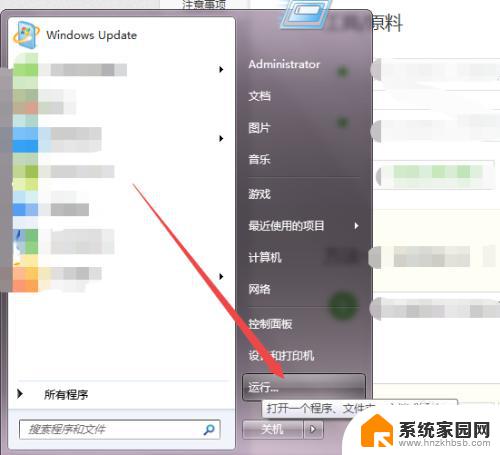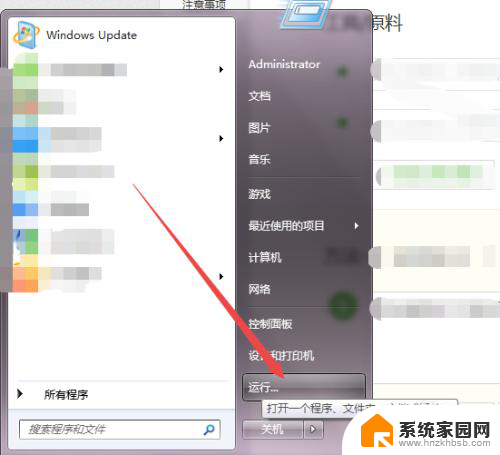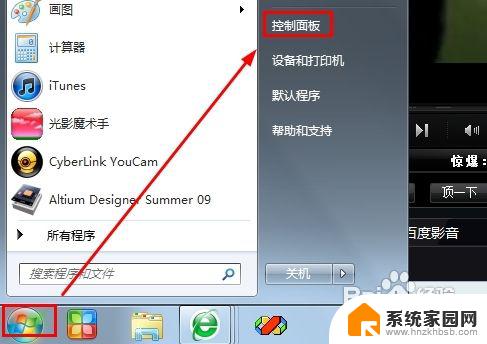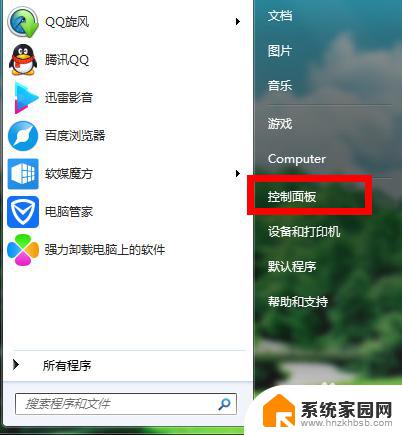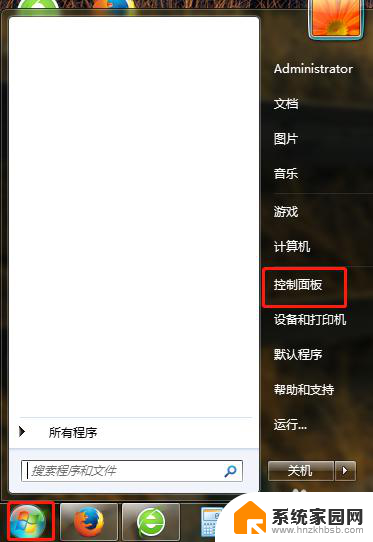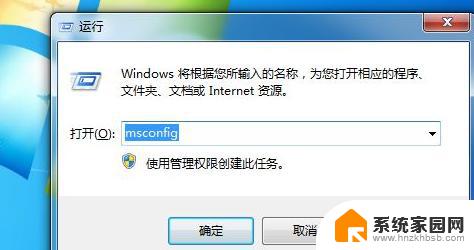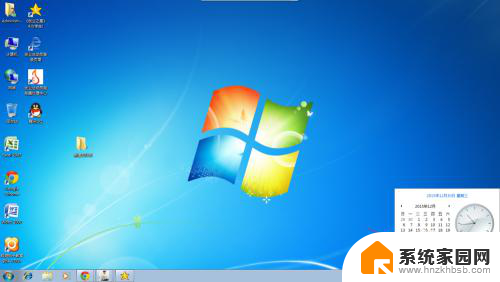win 7定时关机 Win7定时关机设置方法
Win7定时关机设置方法是一项非常实用的功能,它可以帮助我们合理利用电脑资源,提高使用效率,在繁忙的工作中,我们经常会忘记关机,导致电脑长时间运行,不仅浪费电力资源,还容易造成电脑过热、性能下降等问题。学会如何设置Win7定时关机功能,对于我们来说是非常重要的。通过简单的设置,我们可以让电脑在我们设定的时间自动关机,不仅能够避免浪费资源,还能够有效保护电脑硬件的寿命。接下来让我们一起来了解一下Win7定时关机的设置方法吧!
具体步骤:
1.点击桌面左下角的开始菜单图标,然后在弹出的页面中点击 运行 选项或者是直接按下键盘的 win+R 组合快捷键。
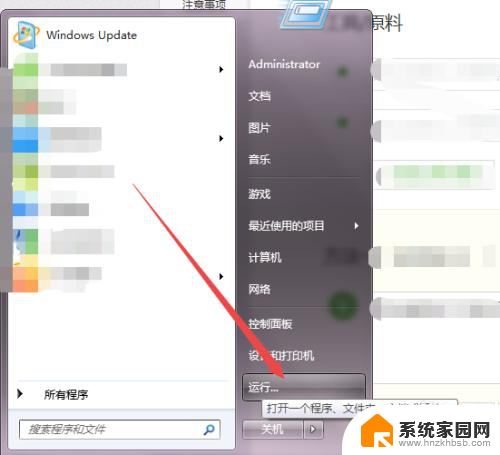

2.然后在弹出的运行小窗口中输入 cmd 回车。

3.然后会打开一个 黑色的命令行窗口,在当前的窗口中输入 shutdown -f -s -t 3600 回车,然后在桌面的右下角就会弹出多久关闭计算机的提示了。


4.若是不知道shutdown 的参数可以输入 shutdown/? 回车,然后就可以看到各个参数的意思了。

以上是关于win 7定时关机的全部内容,如果遇到相同问题的用户可参考本文中介绍的步骤进行修复,希望能对大家有所帮助。